Upgrade-Anleitung für Akko ISO-DE/Nordic-Tastaturen
Für einen besseren Tastenkappenwechsel und ein besseres Tastatur-Upgrade befolgen Sie bitte die folgenden Richtlinien:
ISO-Nordisch nach ISO-DE
1. Entfernen Sie die hervorgehobenen Tastenkappen gemäß der Abbildung oben mit dem mitgelieferten Tastenkappen-Abzieher von Ihrer Tastatur.
2. Finden Sie das im Lieferumfang enthaltene Tastenkappen-Umrüstset.
3. Ersetzen Sie die Tastenkappen gemäß den Bildern.

Vor

Nach
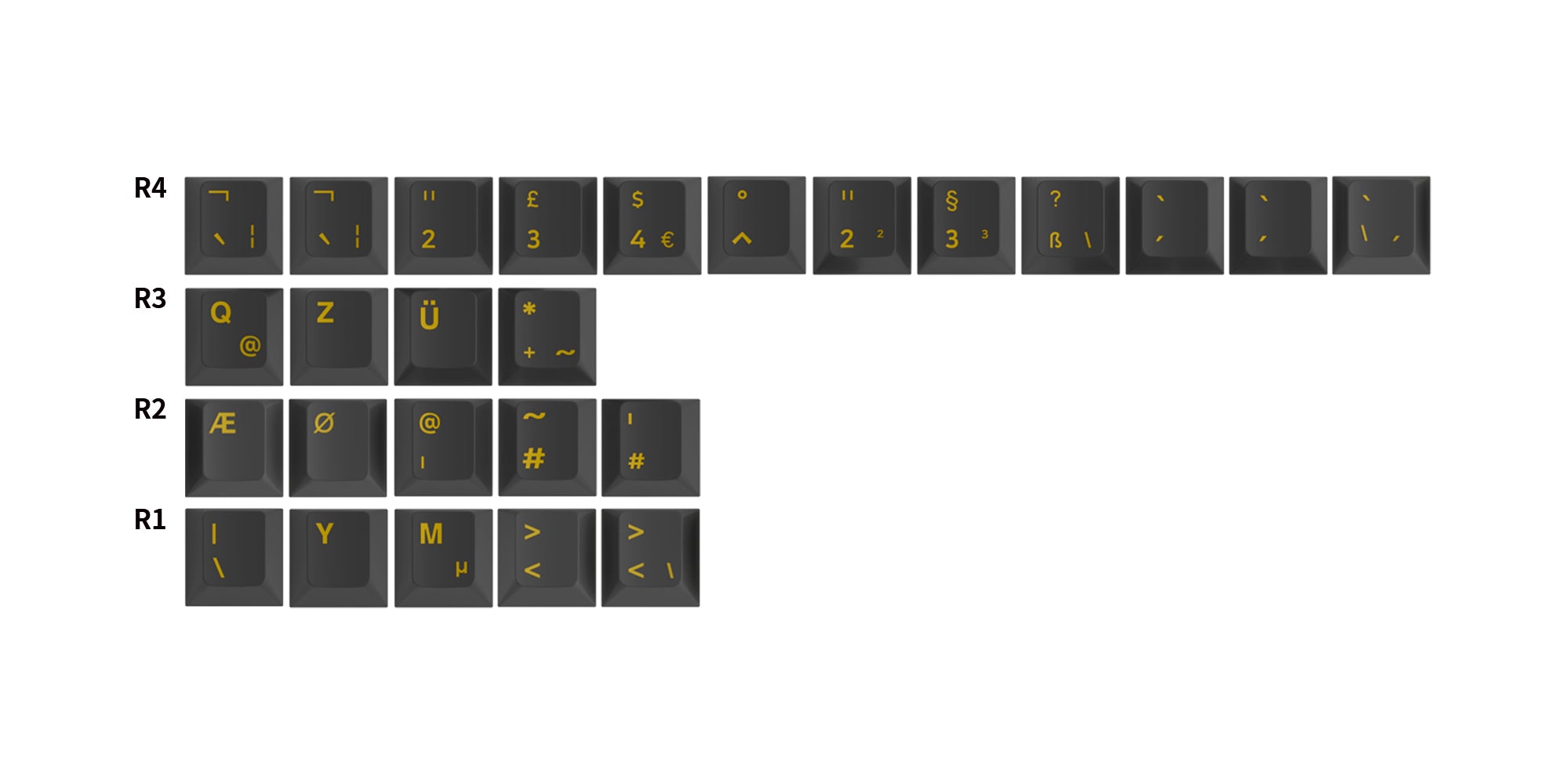
Zusätzliche Tastenkappen
Im Lieferumfang sind einfache Tastenkappen und zusätzliche Zeichentastenkappen enthalten.
So passen Sie Tastaturen an (falls erforderlich):
Wenn Sie unseren Cloud-Treiber anpassen möchten, befolgen Sie bitte die Schritte:
1. Wählen Sie das Modell der Upgrade-Tools aus und laden Sie es herunter. (Unterstützt jetzt nur das Windows- System zur Aktualisierung der ISO-Kayboards. Die Mac-Version befindet sich in der Entwicklung. Derzeit unterstützte Modelle: Akko 3068B Plus ISO, 3084B Plus ISO, 5075B Plus ISO, 5075S ISO, 5087B Plus ISO, 5087S ISO, 5108B Plus ISO. )
2. Trennen Sie den 2,4-G-Empfänger der Tastatur und beenden Sie den Tastaturtreiber. Stellen Sie sicher, dass die Tastatur in den kabelgebundenen Modus geschaltet ist.
3. Öffnen Sie das Upgrade-Tool und befolgen Sie die Schritte in den folgenden Abbildungen. Klicken Sie rechts und dann links auf „Upgrade“. (Hinweis: Sie können nicht zwei Upgrade-Tools gleichzeitig öffnen, da das Upgrade sonst nicht funktioniert.)
Upgrade-Tools
Wählen Sie das Modell der Upgrade-Tools aus und laden Sie es herunter.
4. Bitte öffnen Sie den Cloud-Treiber ( Download Center ), nachdem das Upgrade abgeschlossen ist und Sie mit der Anpassung Ihrer Tastatur beginnen können. (Bitte stellen Sie sicher, dass die Version des Akko Cloud-Treibers über V370.0.18_\IOTV160 ist. Wenn der Treiber Ihr Tastaturlayout nicht richtig erkennt, passen Sie es bitte manuell an Ihre Sprache entsprechend dem Bild unten an, unterstützt nur ISO-DE/Nordic ISO-DE (Deutsch) und ISO-Nordic (Nordic) Layouts (derzeit)
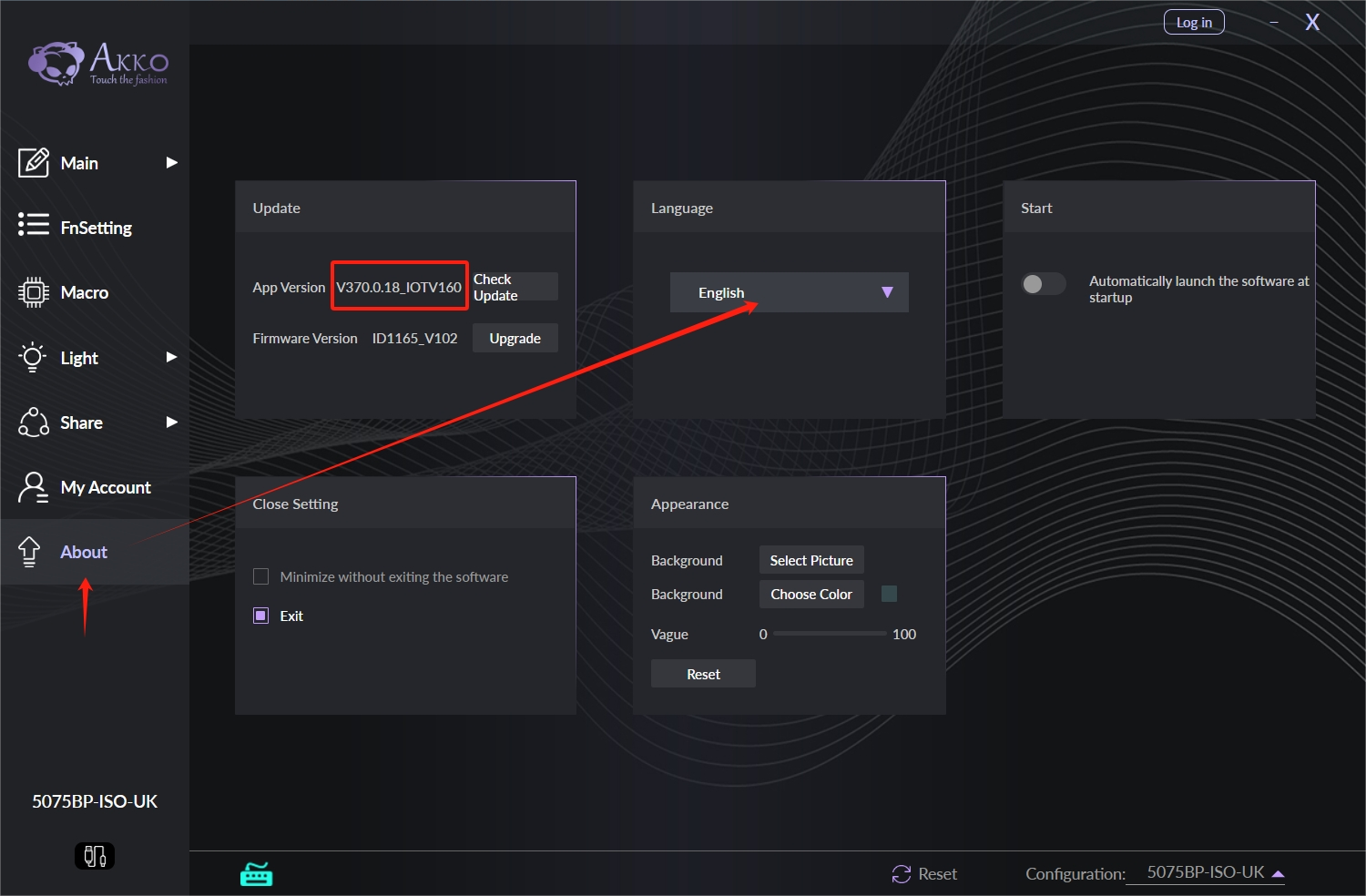
Hinweis für fehlgeschlagene Upgrades:
1. Trennen Sie die Tastatur von allen Stromquellen (USB und batteriebetrieben).
2. Öffnen Sie die Datei „Upgrade Tool.exe“, verwenden Sie das USB-Kabel, um eine Verbindung zum Computer herzustellen. Anschließend aktualisiert das Upgrade-Tool automatisch die heruntergefahrene Tastatur.
Wenn Sie weitere Fragen haben, kontaktieren Sie uns jetzt:











